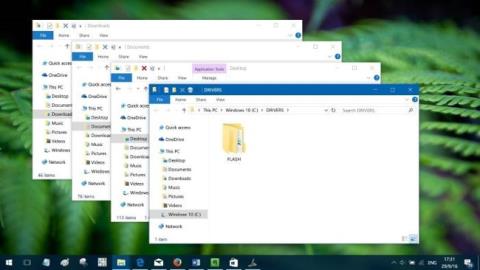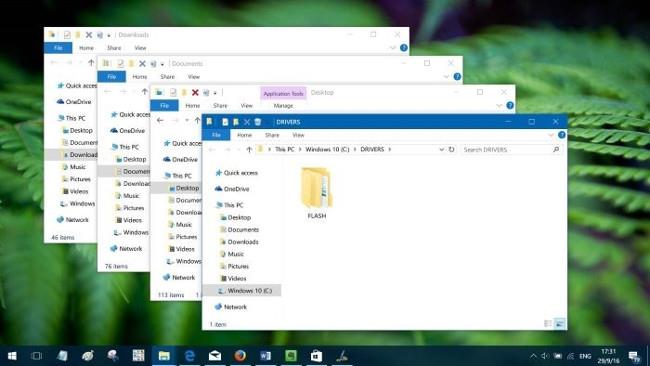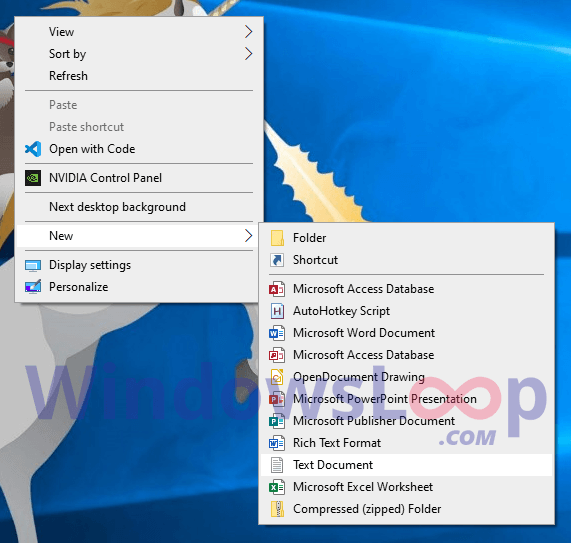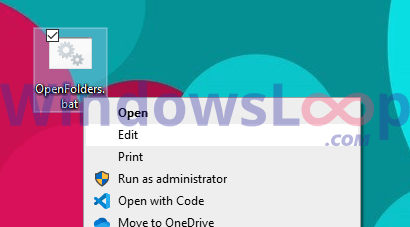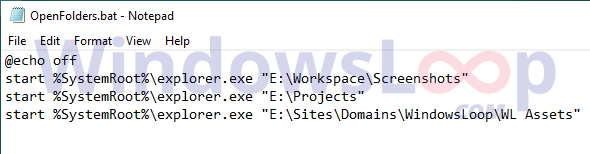Hefur þú einhvern tíma hugsað um að fá fljótt aðgang að öllum uppáhalds möppunum þínum í einu? Þetta er alveg hægt. Með aðeins einni flýtileið geturðu opnað margar möppur á sama tíma á Windows 10 tölvunni þinni . Vinsamlegast skoðaðu skrefin í greininni hér að neðan frá Tips.BlogCafeIT.
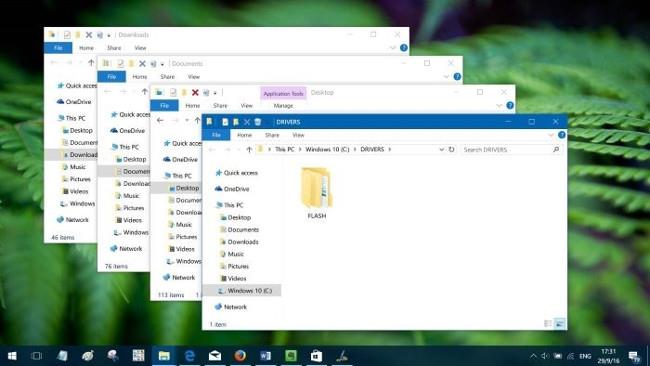
Hvernig á að búa til hópskrár til að opna margar möppur í einu
Til að opna margar möppur í einu skaltu búa til hópskrá með því að nota skriftuna sem fylgir hér að neðan. Þegar búið er til, tvísmelltu á hópskrána til að opna möppurnar. Þetta eru nákvæmlega skrefin sem þú þarft að fylgja.
1. Fyrst skaltu fara á Windows 10 skjáborðið.
2. Hægri smelltu á skjáborðið.
3. Veldu New > Text Document valmöguleikann í hægrismelltu valmyndinni.
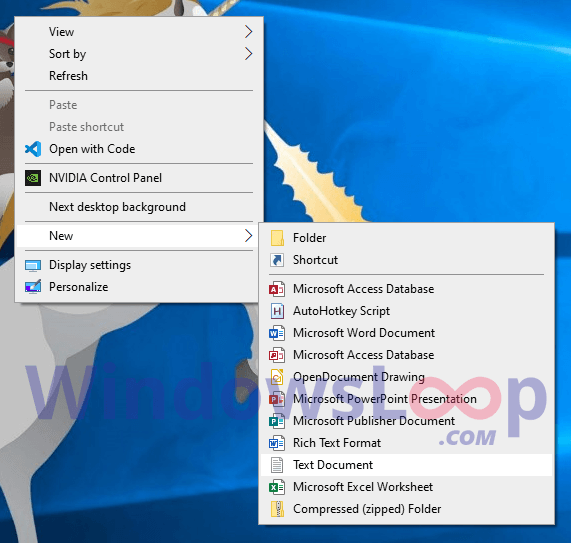
Veldu Nýtt > Textaskjal valkostinn
4. Nefndu textaskrána "OpenFolders.bat". Gakktu úr skugga um að þú skiptir út .txt viðbótinni fyrir .bat.
5. Eftir að hafa búið til kylfuskrána skaltu hægrismella á skrána og velja Edit.
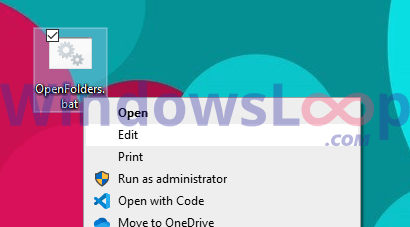
Hægri smelltu á skrána og veldu Breyta
6. Leðurblökuskráin verður opnuð í Notepad. Næst skaltu líma kóðann hér að neðan inn í hann. Skiptu um dæmi um möppuslóðir fyrir raunverulegar möppuslóðir.
@echo off
start %SystemRoot%\explorer.exe "E:\dummy\path\to\folder1"
start %SystemRoot%\explorer.exe "E:\dummy\path\to\folder2"
start %SystemRoot%\explorer.exe "E:\dummy\path\to\folder3"
7. Til að bæta við fleiri möppum skaltu afrita upphafslínuna og bæta við möppuslóðinni.
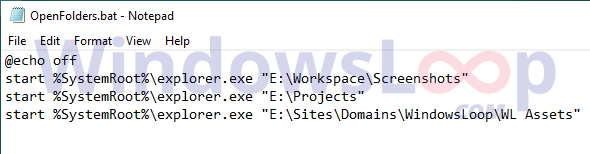
Afritaðu upphafslínuna og bættu við slóðinni til að búa til fleiri möppur
8. Ýttu á Ctrl + S eða veldu File > Save til að vista hópskrána.
9. Lokaðu Notepad glugganum.
Alltaf þegar þú vilt opna mismunandi möppur á sama tíma, tvísmelltu bara á þessa lotuskrá. Það mun opna allar möppur fyrir þig.
Bættu við flýtileið til að keyra hópskrá
Til að gera hlutina aðeins auðveldari geturðu bætt við flýtilykla til að keyra hópskrána. Þannig þarftu ekki að fara á skjáborðið og smella á hópskrána. Með því að ýta á flýtileiðina hvaðan sem er mun runuforskriftin keyra til að opna möppurnar. Til að bæta við lyklabindingu muntu nota AutoHotKey.
1. Settu fyrst upp AutoHotKey .
2. Næst skaltu búa til textaskrá á skjáborðinu og nefna hana "OpenFolders.ahk". Það er mikilvægt að þú skipti .txt út fyrir .ahk.
3. Hægri smelltu á skrána og veldu Edit Script.
4. Afritaðu og límdu kóðann hér að neðan í opnuðu skrána. Breyttu dæmislóðinni með raunverulegri slóð hópskrárinnar.
;Press Alt + R
!R::
Run, "C:\Users\Username\Desktop\OpenFolders.bat"
return
5. Vistaðu skrána með því að nota flýtileiðina Ctrl + S .
6. Lokaðu Notepad.
7. Tvísmelltu á .ahk skrána sem þú bjóst til.
Héðan í frá, hvenær sem þú vilt opna mismunandi möppur á sama tíma, ýttu á flýtilykla Alt + R. Ef þú vilt geturðu sérsniðið flýtilykla. Sjá AutoHotKey skjölin til að læra hvernig á að setja upp lyklabindingar.
Sjá fleiri greinar hér að neðan:
Gangi þér vel!